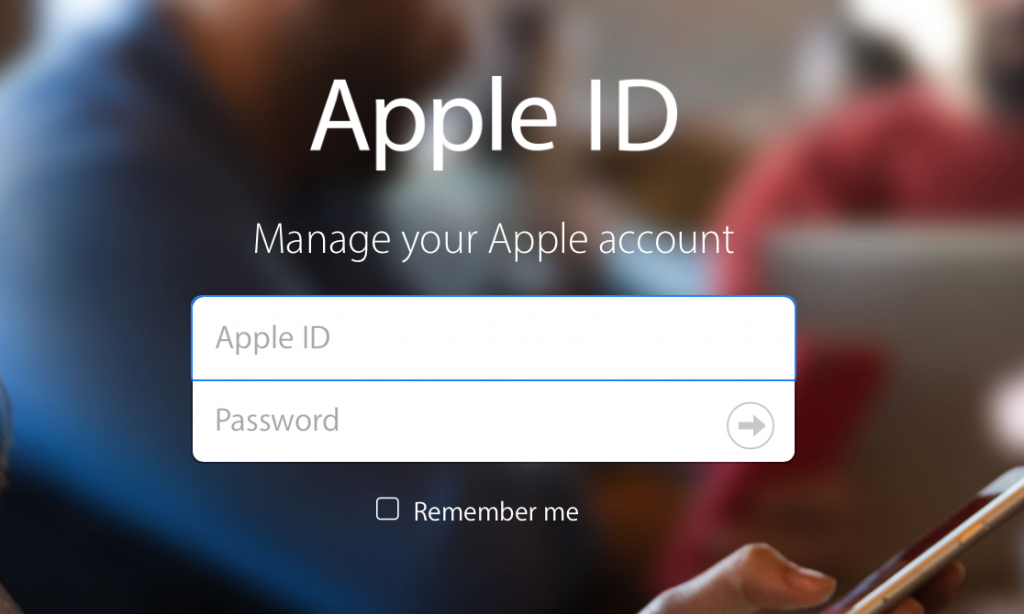
Πολλοί από εμάς έχουν το ίδιο email ως Apple ID με αυτό που ταυτίσαμε πριν χρόνια και όταν αποκτήσαμε την πρώτη Apple συσκευής μας. Είναι αυτό που πλέον χρησιμοποιούμε σε όλες τις νεότερες μας συσκευές.
Για κάποιους αυτό είναι ευλογία ενώ για κάποιους άλλους ίσως αποτελέσει κάτι ενοχλητικό και έτσι να θέλουν να το αλλάξουν.
Τα ευχάριστα νέα είναι πως η Apple σας επιτρέπει κάτι τέτοιο και παρακάτω θα σας δείξουμε πως να το κάνετε.
1) Κάντε Sign out – αποσύνδεση του Apple ID σας από παντού!! Ναι καλά διαβάσατε από παντού – iOS συσκευές, Macs, iTunes λογαριασμούς, App Store λογαριασμούς και από οπουδήποτε αλλού μπορείτε να σκεφτείτε ότι έχετε κάνει σύνδεση με το Apple ID σας
2) Πλοηγηθείτε στην Apple ID sign-in page. Θα κάνετε είσοδο με το τωρινό Apple ID σας.
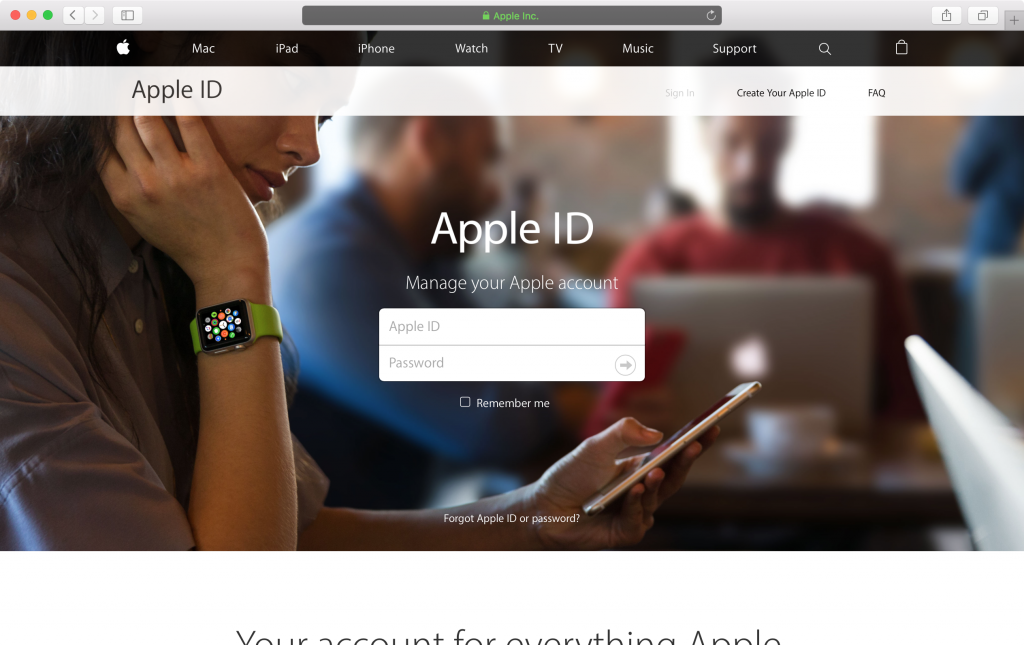
3) Με το που κάνετε είσοδο όλες οι πληροφορίες του Apple ID σας θα εμφανιστούν. Στην ενότητα Account κάντε κλικ στο Edit
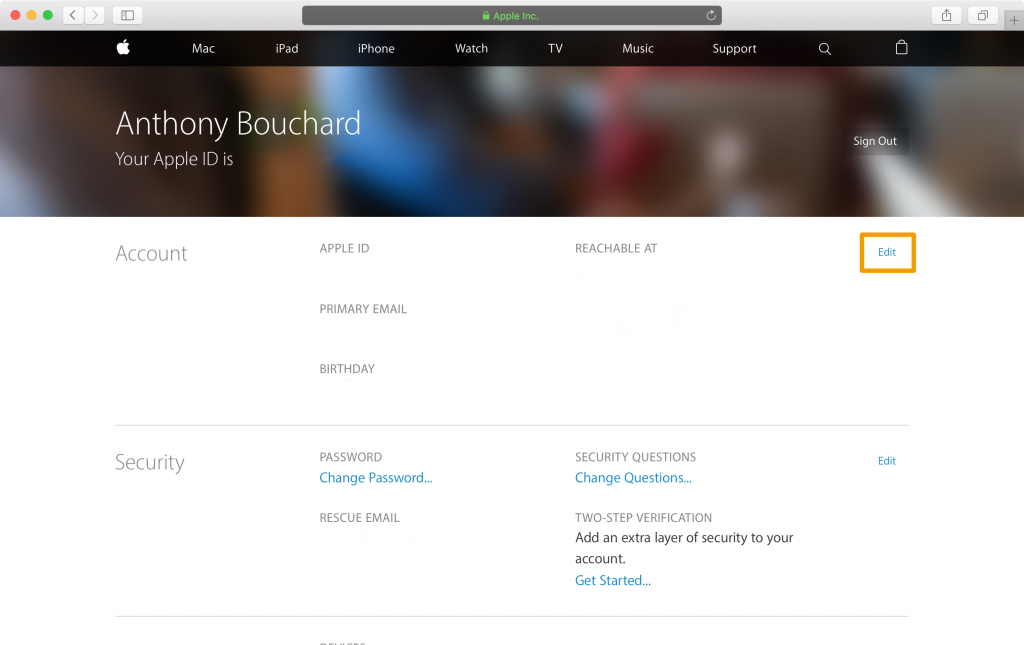
4) H νέα σελίδα θα σας παρέχει πεδία για να αλλάξετε τις πληροφορίες του λογαριασμού σας. Εσείς θα κάνετε κλικ στο Change Email Address κουμπί.
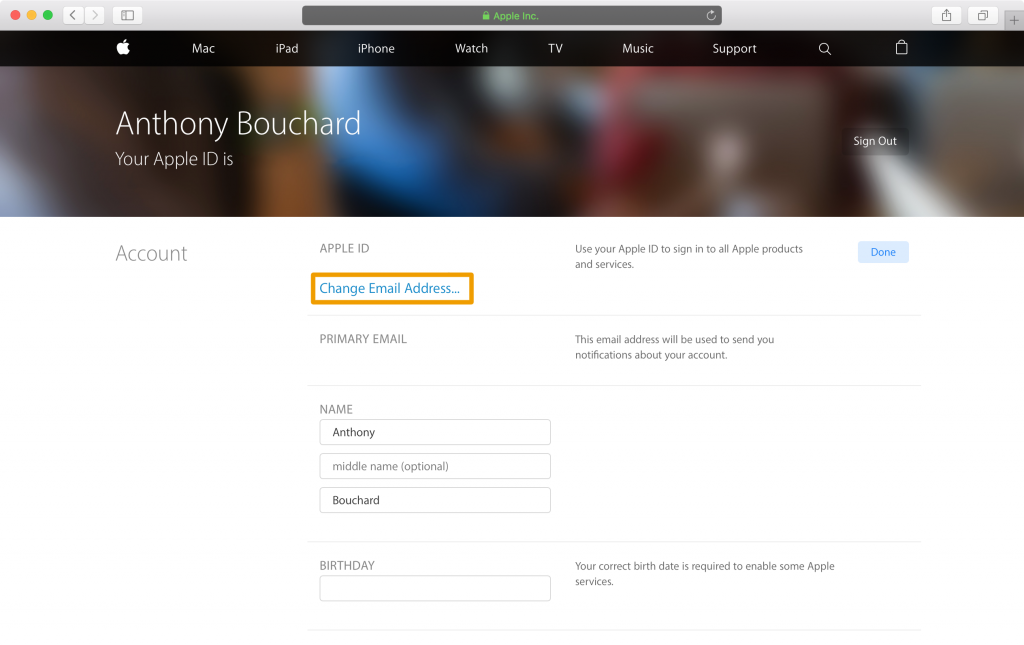
5) Ένα pop-up θα εμφανιστεί έτσι ώστε να βάλετε την νέα σας email διεύθυνση που θα γίνει το νέο Apple ID σας. Βάλτε το email που θέλετε και κάντε κλικ στο Continue κουμπί
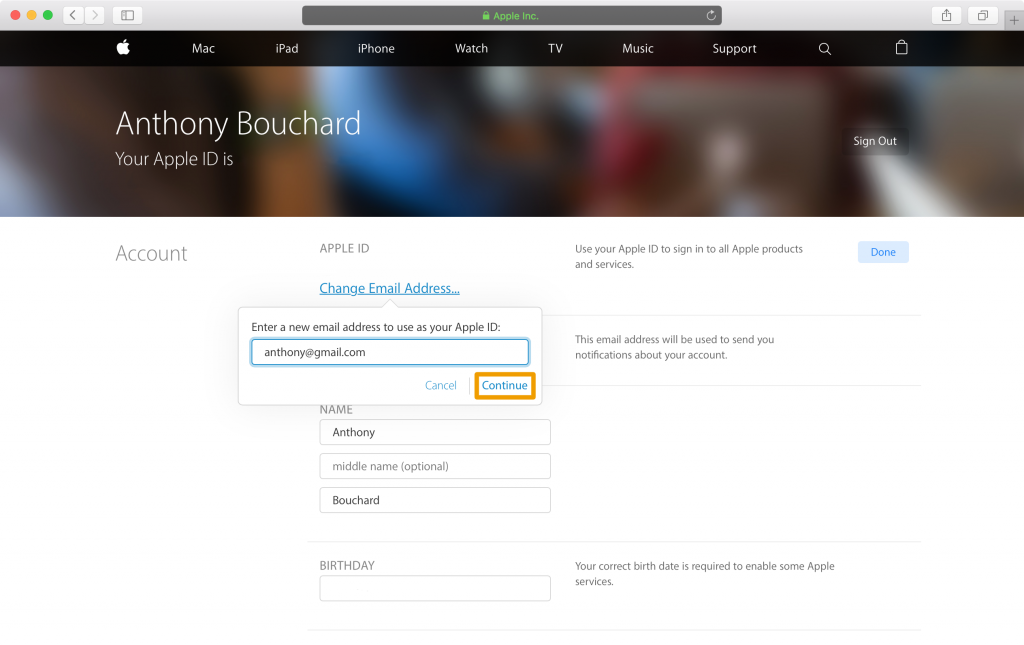
6) Ένας κώδικας επιβεβαίωσης θα σας σταλεί στην διεύθυνση που μόλις τοποθετήσατε. Δείτε λοιπόν το inbox σας και τον φάκελο με τα spam και βρείτε αυτό το email με τον κωδικό. Θα χρησιμοποιήσετε αυτό τον κωδικό για να ολοκληρώσετε την αλλαγή του Apple ID σας.
7) Μόλις επιβεβαιωθεί η αλλαγή κάντε είσοδο στις iOS συσκευές σας και στα Mac σας με το νέο Apple ID.
Να τονίσουμε πως το Apple ID email είναι διαφορετικό από το iCloud email, και έτσι το iCloud email θα παραμείνει το ίδιο ακόμη και αν αλλάξετε το Apple ID σας




